Visão geral #
Esta página irá guiá-lo para adicionar o Dropbox como seu local de backup no Softaculous.
Nota : O recurso Backup no Dropbox foi adicionado desde a versão 4.9.4 do Softaculous.
O guia a seguir mostrará como adicionar o local de backup do Dropbox no Softaculous.
1) Vá para Softaculous Enduser -> Edit Settings -> Clique em Add Backup Location .
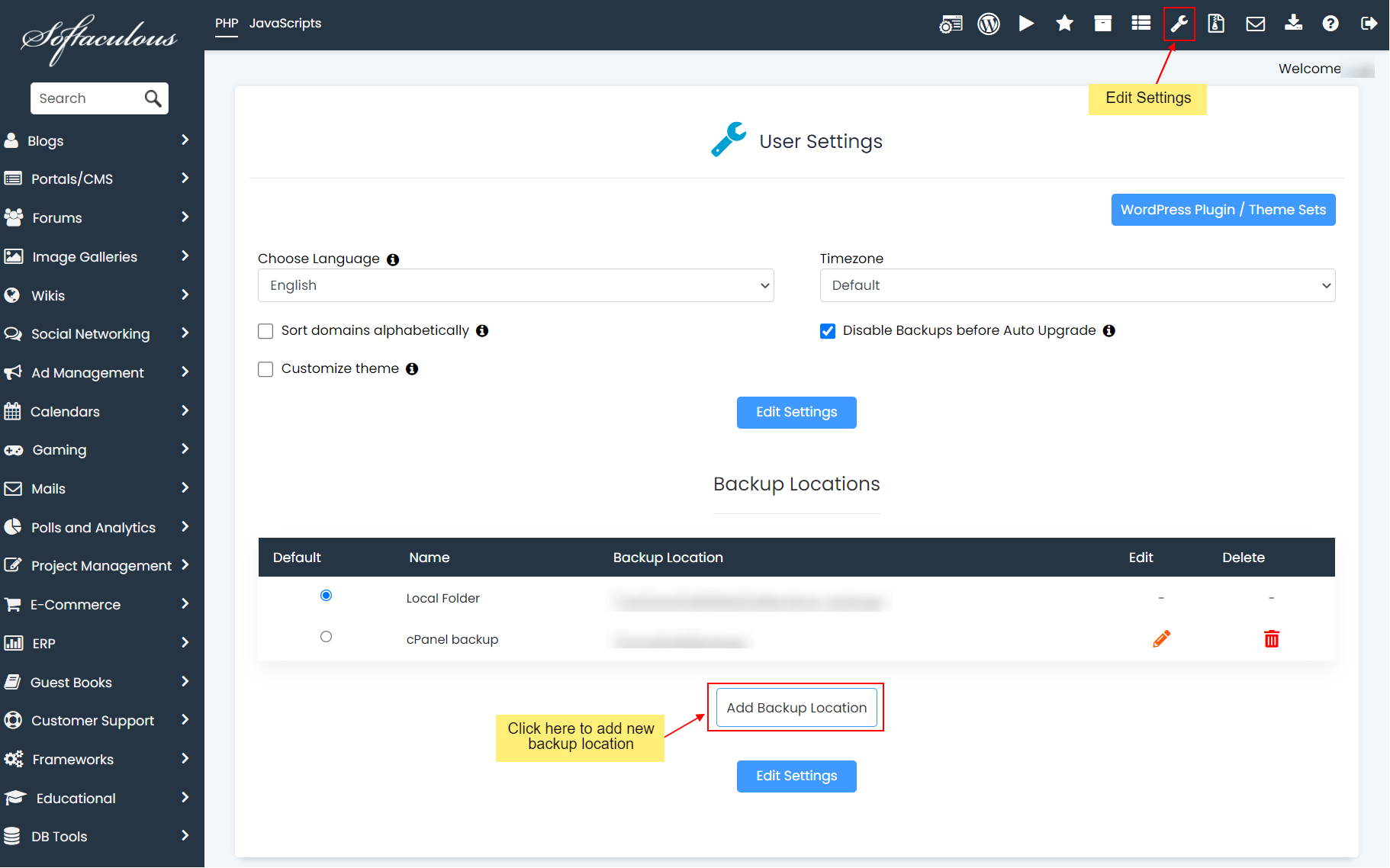
2) Selecione Protocolo como Dropbox e preencha o nome do backup.
3) Clique no botão Autorizar para autorizar sua conta de dropbox com Softaculous. Você será redirecionado para uma série de etapas de autorização do Dropbox, conforme mostrado nas capturas de tela abaixo.
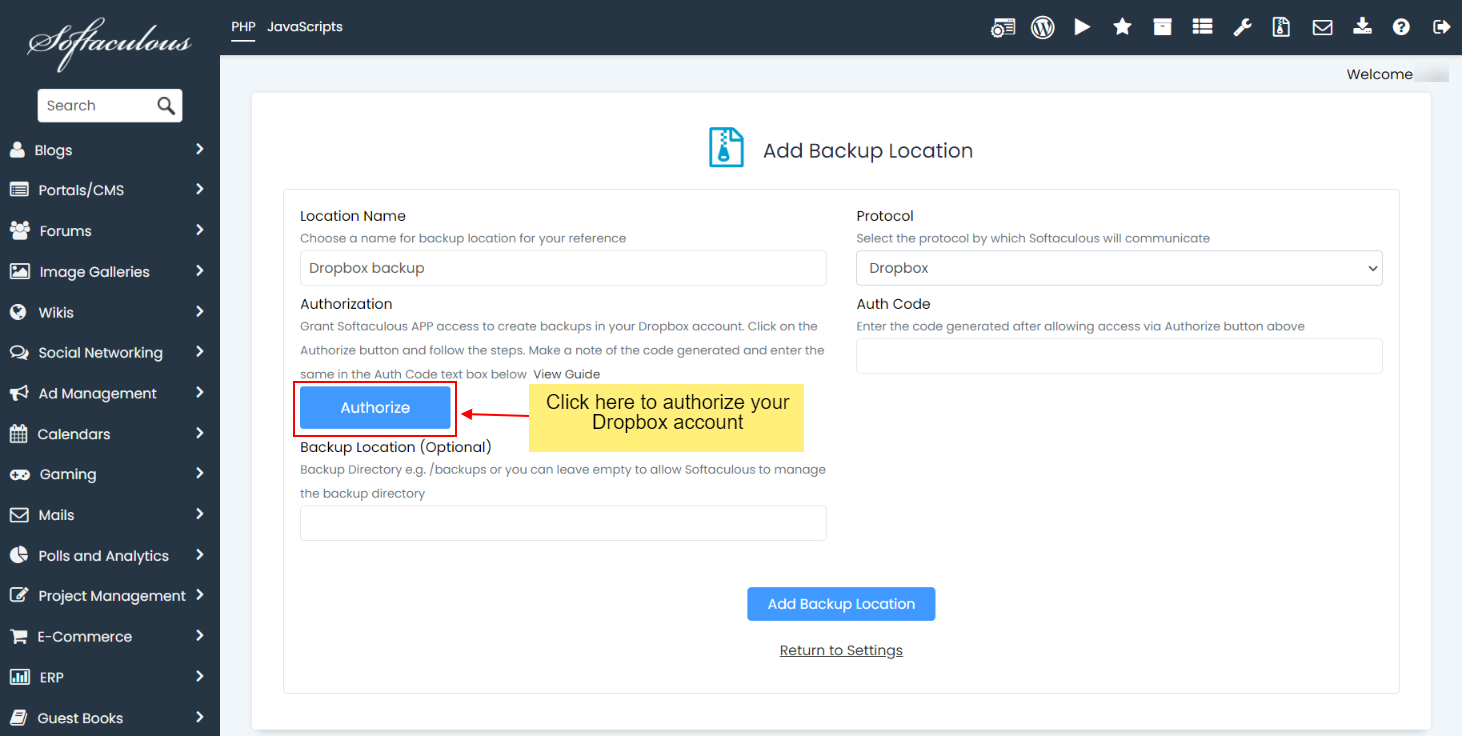
4) Insira os detalhes de login da sua conta do Dropbox:
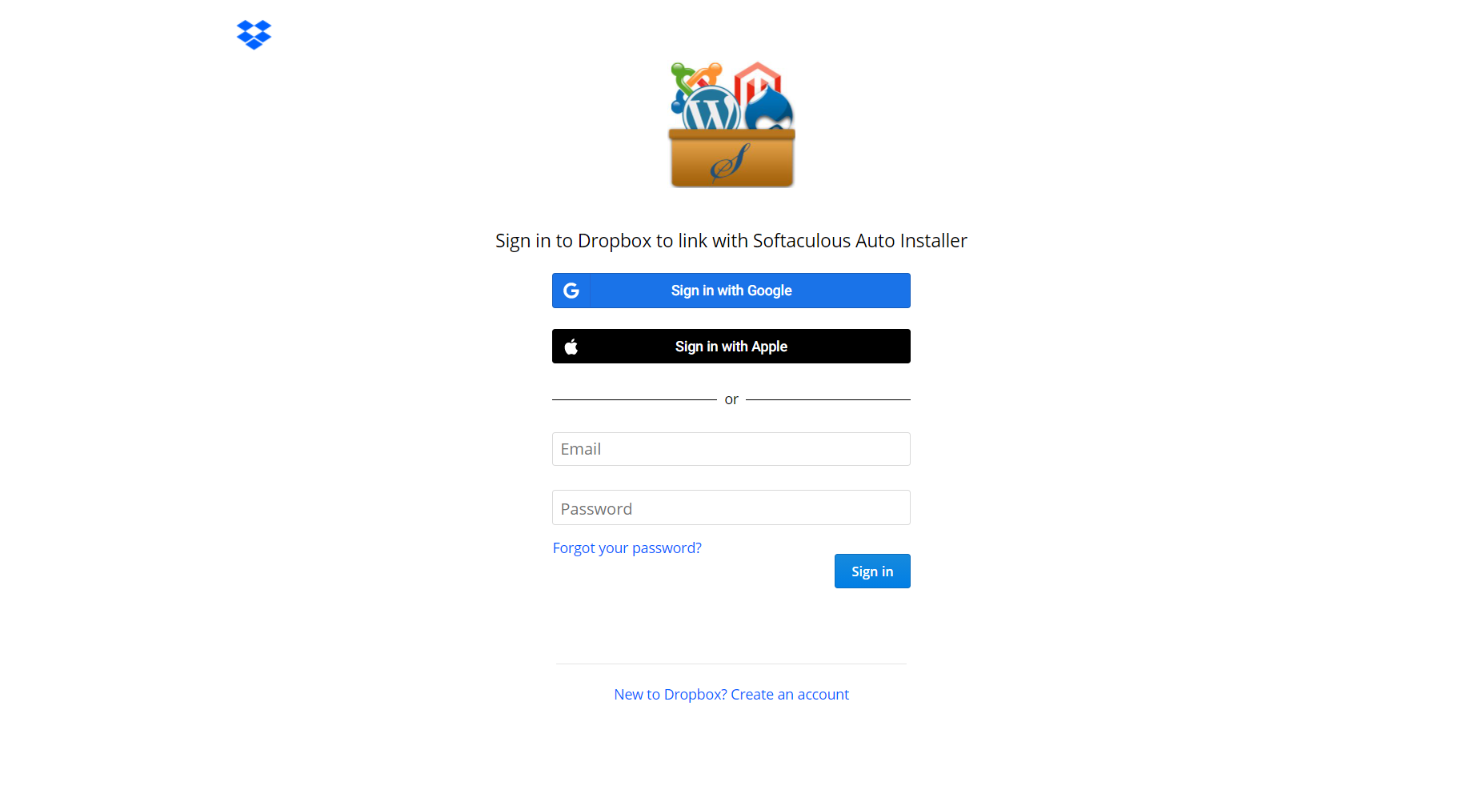
5) Em seguida, você será solicitado a permitir (ou negar) o acesso ao aplicativo Softaculous Auto Installer em sua conta de caixa de depósito
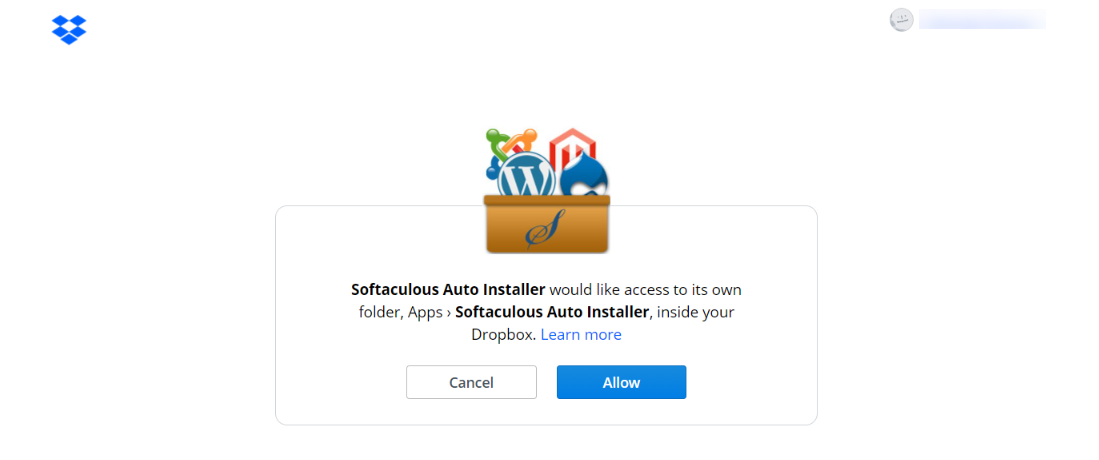
6) Depois de clicar em Permitir , você receberá um código que você deve copiar e colar no campo Código de autenticação do Formulário de localização de backup do Softaculous:
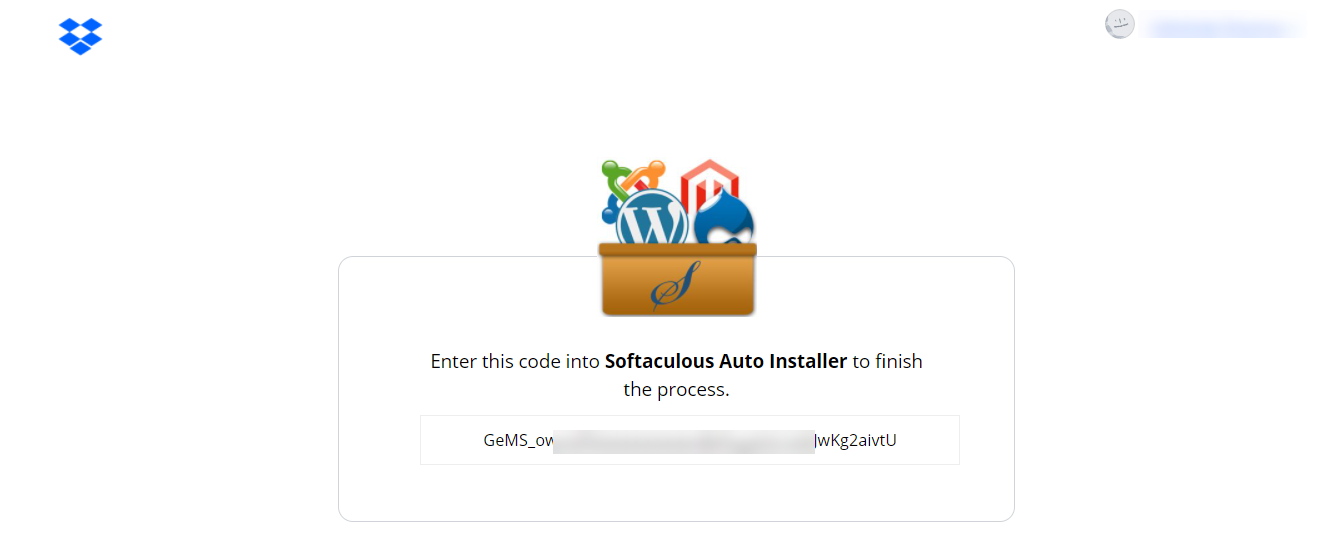
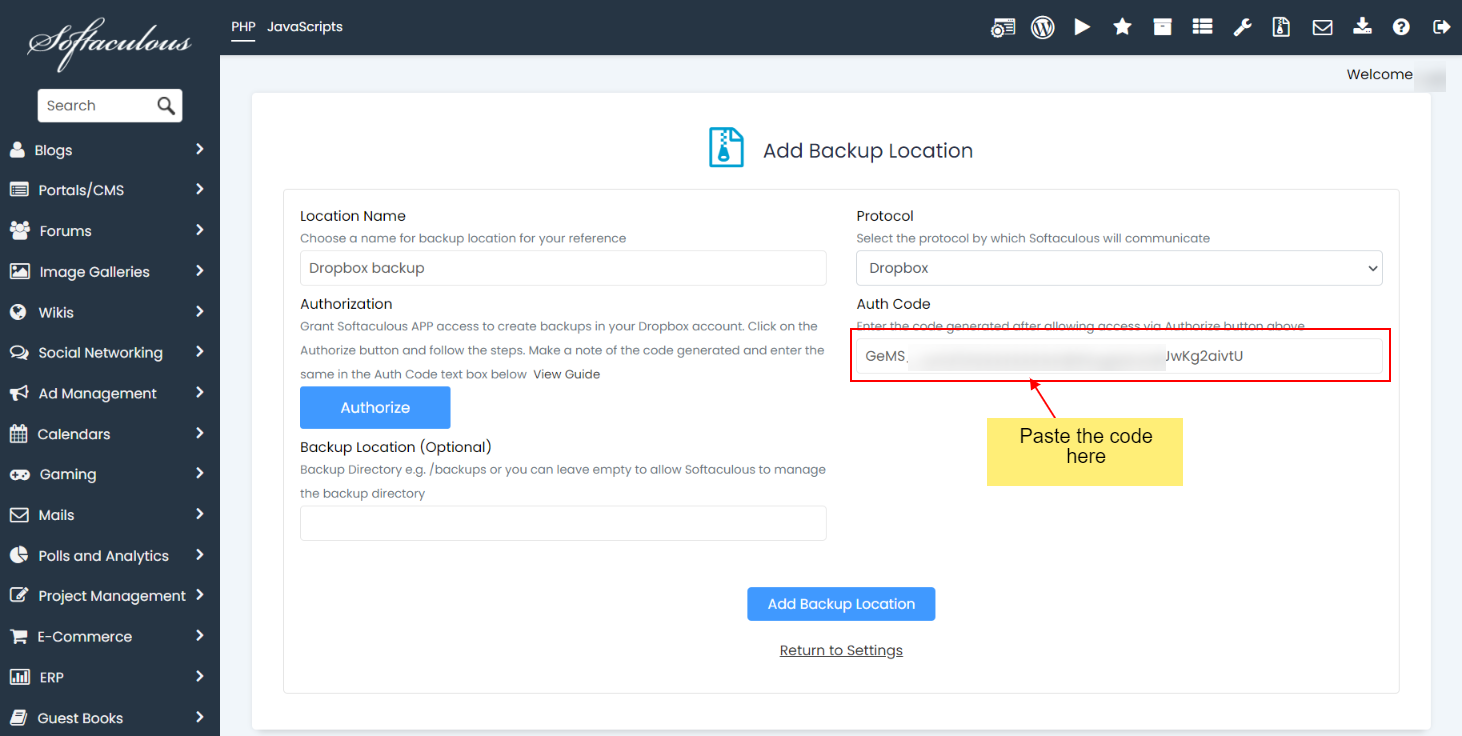
7) Local de Backup (Opcional) : Se você deseja definir um diretório separado para seus backups dentro do diretório Softaculous App, você pode especificar o mesmo aqui, por exemplo, /wordpress. Se deixado em branco, os backups serão armazenados no próprio diretório do Softaculous App.
8) Clique no botão Add Backup Location para adicionar o local no Softaculous.



